
Windows To Go Upgrader(Windows To Go升级程序)
v3.0 免费版- 软件大小:3.11 MB
- 更新日期:2020-07-17 09:03
- 软件语言:简体中文
- 软件类别:系统其它
- 软件授权:免费版
- 软件官网:待审核
- 适用平台:WinXP, Win7, Win8, Win10, WinAll
- 软件厂商:

软件介绍 人气软件 下载地址
Windows To Go Upgrader是一款非常好用的系统升级工具,此工具能够对所有版本的系统以及驱动进行升级,如果用户在使用电脑的过程中觉得电脑系统偏低,或者想将电脑系统升级成高版本,此时它就能够为您提供帮助,让用户在最短的时间内完成所有的升级任务,同时还能够根据自己的需要选择升级模块;使用此工具时,它会自动对电脑系统中的所有组件进行扫描,让后将能升级的版块都罗列出来,而用户要做的就是直接使用鼠标点击即可;如果用户觉得升级Windows To Go设备是一个复杂且繁琐的过程,因此,为确保您可以成功升级Windows To Go驱动器,可以先通过系统提供的教程进行熟悉;需要的用户可以下载体验
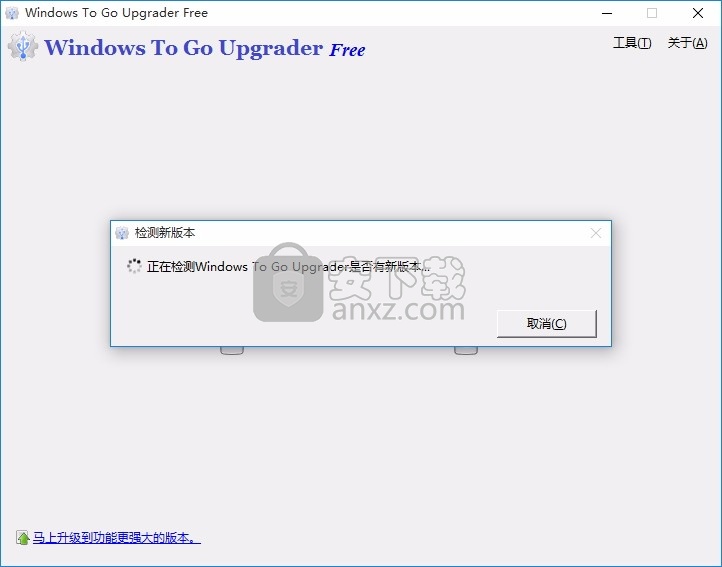
软件功能
轻松升级Windows 8.0转到Windows 8.1转到,Windows 8.x转到Windows 10转到,Windows 10转到Windows 10转到。
升级Windows To Go通过BitLocker驱动器加密进行加密。
将旧版Windows升级到工作区。
升级基于VHD / VHDX的Windows To Go工作区。
可以检查Windows To Go驱动器是否可以升级。
支持将Windows To Go工作空间升级到Windows 10的最新版本。
软件特色
Windows To Go升级程序是一种软件,即使Windows Bit Goer USB驱动器已使用BitLocker驱动器加密进行了加密
它也可以帮助您轻松地将Windows To Go USB驱动器从Windows的较低版本升级到 Windows的较高版本。
使用此软件,您可以轻松地将Windows 8.0转到Windows 8.1转到,Windows 8.x转到Windows 10转到Windows 10
甚至将Windows 10转到(较低的内部版本号)升级到Windows 10转到(较高的内部版本)数字)
例如Windows 10 October 2018 Update升级到Windows 10 May 2019 Update的升级程序。
安装步骤
1、用户可以点击本网站提供的下载路径下载得到对应的程序安装包
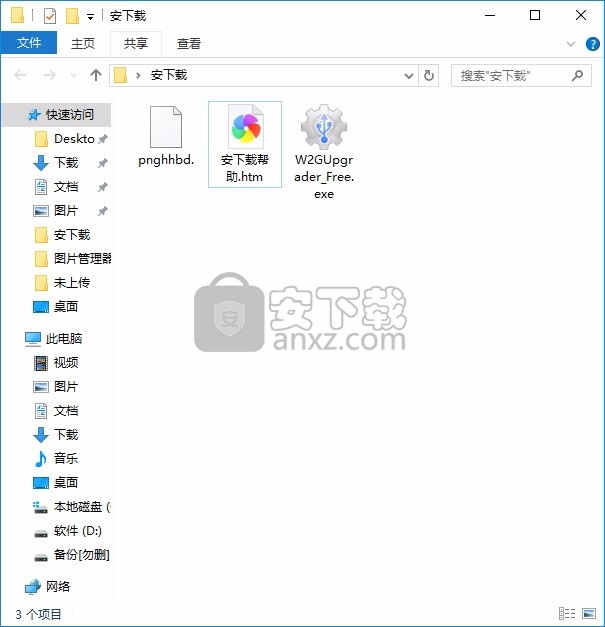
2、只需要使用解压功能将压缩包打开,双击主程序即可进行安装,弹出程序安装界面
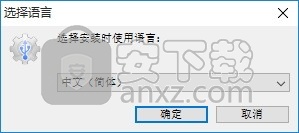
3、同意上述协议条款,然后继续安装应用程序,点击同意按钮即可
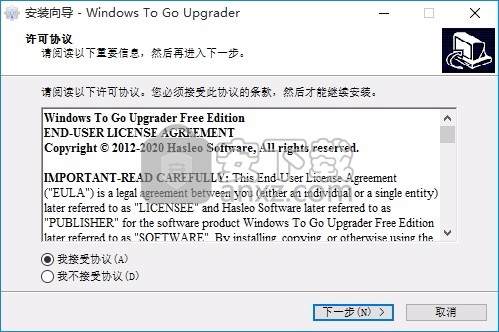
4、可以根据自己的需要点击浏览按钮将应用程序的安装路径进行更改
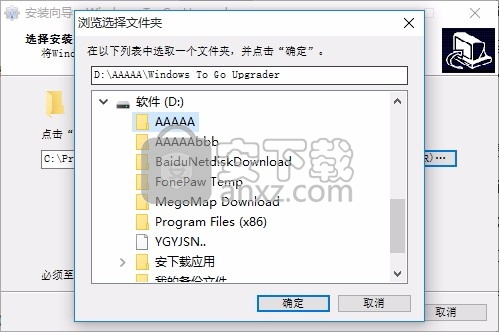
5、弹出以下界面,用户可以直接使用鼠标点击下一步按钮,可以根据您的需要不同的组件进行安装
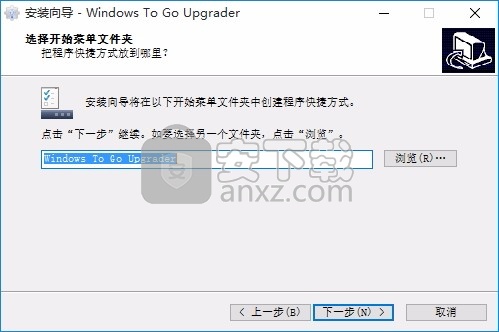
6、桌面快捷键的创建可以根据用户的需要进行创建,也可以不创建
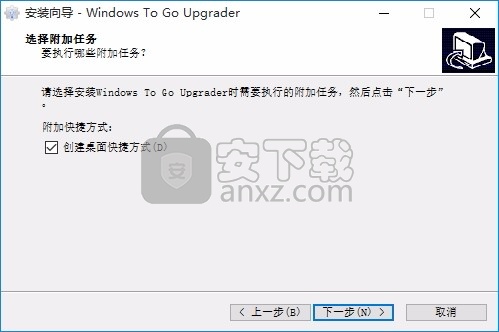
7、现在准备安装主程序,点击安装按钮开始安装

8、弹出应用程序安装进度条加载界面,只需要等待加载完成即可
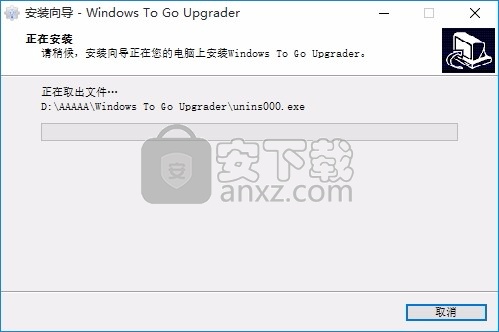
9、根据提示点击安装,弹出程序安装完成界面,点击完成按钮即可
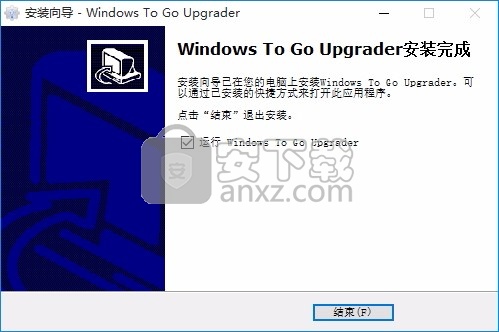
使用教程
众所周知,不支持从USB驱动器或VHD / VHDX磁盘启动Windows时升级Windows,这是Microsoft的限制。
Windows To Go Upgrader的主要功能是消除此限制。
在这里,您可以找到如何将Windows To Go从较低的Windows版本升级到较高的Windows版本。
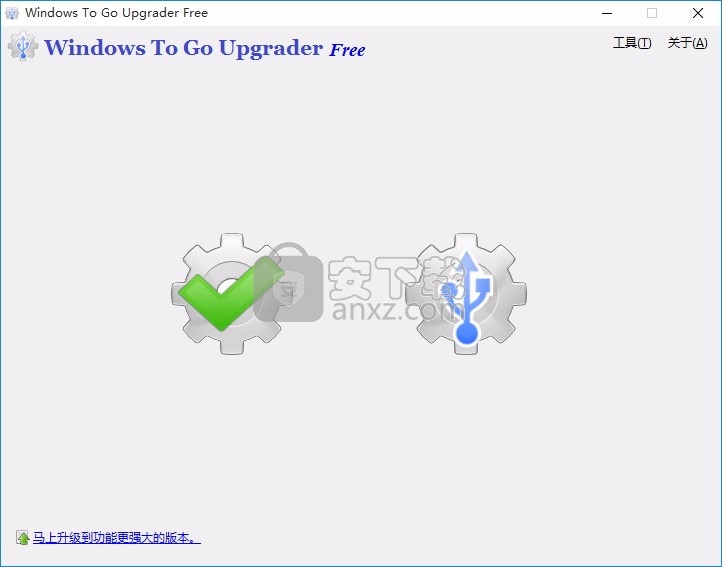
检查:检查Windows To Go驱动器是否可以升级?
升级:升级Windows To Go设备。
提示: 升级功能仅在Windows To Go Upgrader的完整付费版本中可用,因此您最好在购买之前使用检查功能来确认设备可以升级。
不支持 升级Windows To Go工作空间,这是Microsoft的限制。当我们尝试升级Windows 10 To Go USB驱动器时,我们将收到以下错误消息:
您无法使用安装程序在USB闪存驱动器上安装Windows。
无法安装Windows,因为此PC的UEFI固件的磁盘布局不受支持。
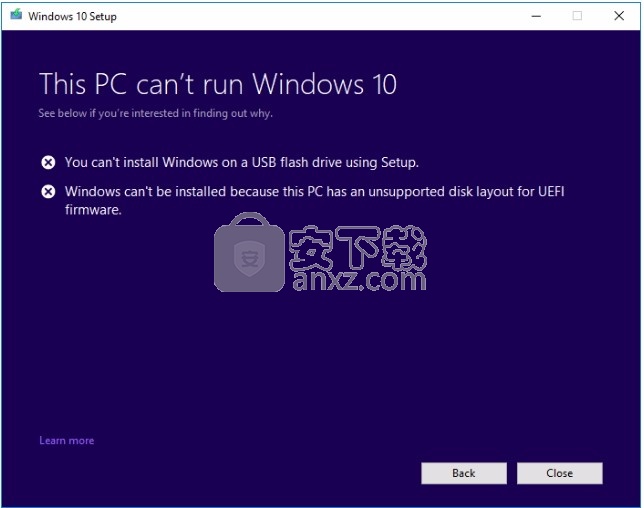
您是否遇到过类似情况?有什么方法可以升级Windows 10 To Go USB驱动器?答案是肯定的。Hasleo Software不仅开发了Windows To Go创建器软件WinToUSB,而且还开发了Windows To Go升级软件Windows To Go Upgrader。在这里,您可以了解如何使用Windows To Go Upgrader将Windows 10 To Go从较低版本升级到较高版本。
请注意,升级Windows To Go USB设备是一个复杂且繁琐的过程,因此,为确保您可以成功升级Windows To Go驱动器,请在执行升级操作之前仔细阅读本指南。
提示:
请不要在要升级的USB驱动器上运行的Windows上安装并运行“ Windows To Go Upgrader”,而应在其他Windows操作系统上安装并运行它。
如果Windows To Go工作区已通过使用BitLocker驱动器加密进行了加密,则需要在升级过程中输入解密的密码。
如果已在Windows To Go工作区中安装了Hyper-V角色,则需要在操作之前禁用Hyper-V角色。
如果系统分区或引导分区没有驱动器号,则最好为其手动分配一个驱动器号。
升级之前,我们强烈建议您备份所有重要数据,以确保您的个人数据在系统升级期间不会丢失。
如果在升级Windwos To Go驱动器后丢失了一些文件,则可以使用我们的免费数据恢复软件 Hasleo Data Recovery恢复丢失的文件。
使用Windows To Go Upgrader升级Windows 10 To Go USB驱动器的教程。
在开始升级过程之前,需要确保您的系统满足以下最低硬件和软件要求。
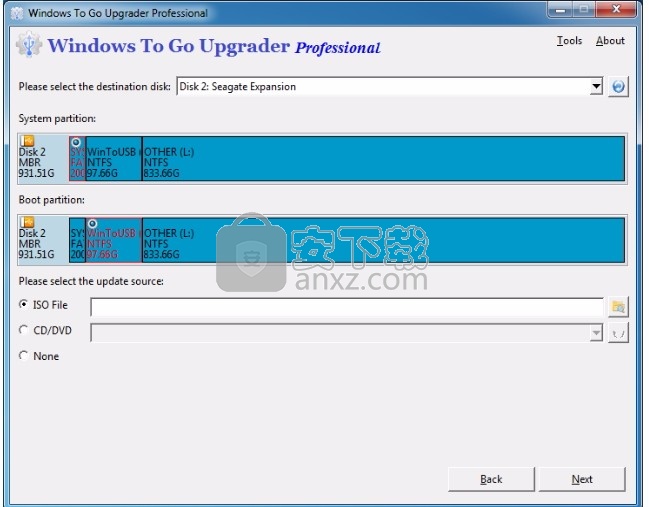
需要Windows 8或更高版本。
CPU:CPU必须支持VT-x / AMD-v,并且必须在BIOS中启用VT-x / AMD-v。
1024x768图形设备(建议使用更高的分辨率)。
4GB的可用RAM(建议8G或更多)。
Windows启动驱动器上有16GB的可用空间。
如果尚未安装,请下载并安装VirtualBox V6.1。如果您已经安装了VirtualBox的其他版本(例如5.9、6.0),请重新安装6.1版。
下载VirtualBox V6.1
从我们的网站下载Windows To Go Upgrader安装文件。双击打开它,然后按照设置对话框中的步骤进行操作。您还可以选择指定Windows To Go Upgrader的安装位置。
将要升级的Windows To Go驱动器连接到已安装Windows To Go Upgrader的计算机。
以管理员身份运行Windows To Go Upgrader,然后单击按钮。
在下拉列表中选择要升级的USB驱动器。Windows To Go升级程序将自动从分区列表中选择目标引导分区和系统分区,并且所选分区将标记为红色。
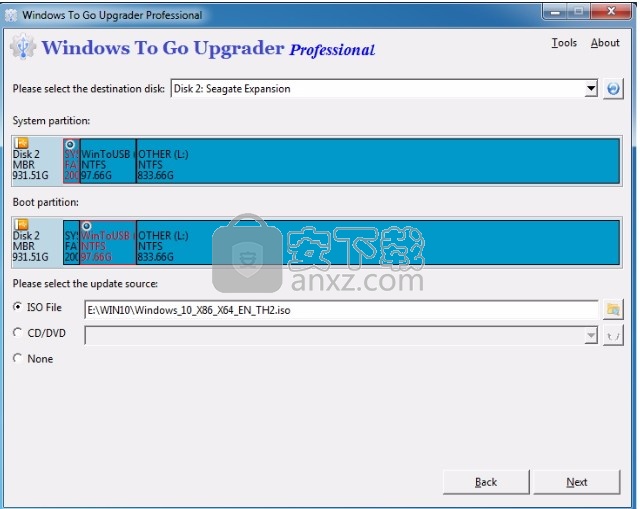
提示:
如果Windows To Go Upgrader无法正确识别您的USB驱动器,则需要单击该程序的按钮以识别USB驱动器。
在此步骤中,您可以指定更新源。
如果要使用Windows安装ISO文件升级Windows,请首先单击“ ISO File”单选按钮,然后通过单击该按钮指定ISO文件路径。
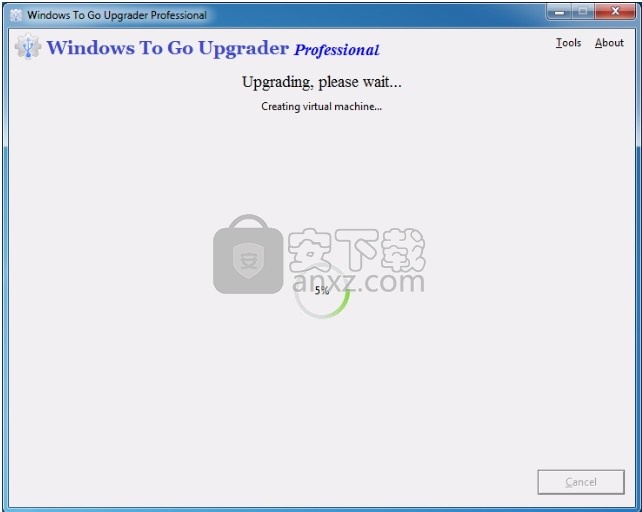
如果要使用CD / DVD驱动器升级Windows,请首先单击“ CD / DVD”单选按钮,然后选择CD / DVD驱动器。
如果要使用Windows Update,Windows Media创建工具或“获取Windows 10”应用程序升级Windows,请单击“无”单选按钮。
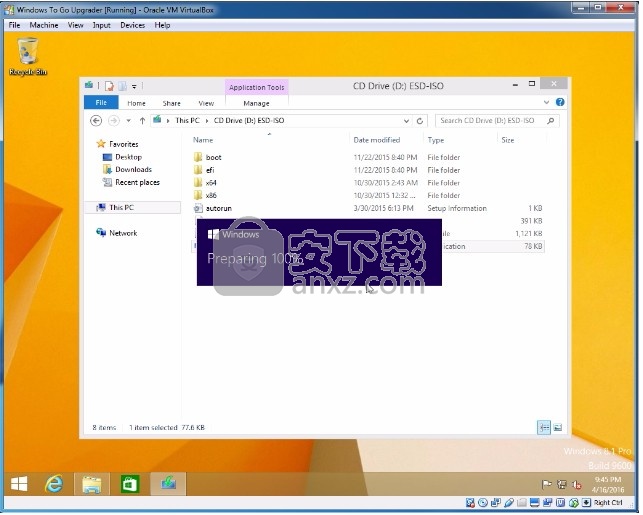
点击下一步”。单击“下一步”后,Windows To Go升级程序将自动创建一个名为“ Windows To Go升级程序”的VirtualBox虚拟机,然后自动启动该虚拟机。由于虚拟机将您的USB驱动器用作系统磁盘,因此它将在USB驱动器上启动进入Windows操作系统。
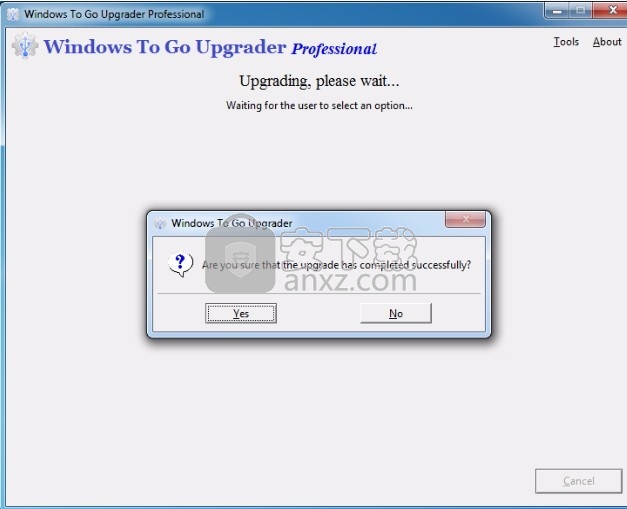
如果虚拟机可以成功启动到Windows,请正常升级Windows,然后在升级完成后正常关闭虚拟机。如果虚拟机无法成功启动到Windows,则需要强制关闭虚拟机。
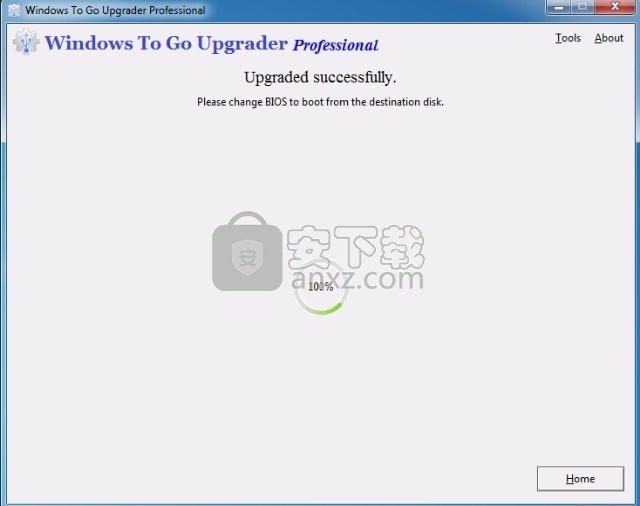
人气软件
-

ModScan(ModScan调试工具)32位和64位 4.37 MB
/简体中文 -

华硕Armoury Crate系统控制软件 1.31 MB
/简体中文 -

logviewer pro(日志文件分析工具) 0.64 MB
/简体中文 -

非华为电脑PCManager管理器 84.0 MB
/简体中文 -

Kingston Format Utility(金士顿u盘修复工具) 7.25 MB
/简体中文 -

key Product Key Explorer(密钥查看器) 7.27 MB
/简体中文 -

Windows 10 数字永久激活工具 2.80 MB
/简体中文 -

MSI Dragon Center(龙盾控制中心) 156.0 MB
/简体中文 -

virtual audio cable(虚拟声卡) 1.57 MB
/简体中文 -

Macs Fan Control(电脑风扇控制软件) 8.54 MB
/简体中文


 2345软件管家 7.9.0.4592
2345软件管家 7.9.0.4592  360安全卫士 v13.0.0.2175
360安全卫士 v13.0.0.2175 






